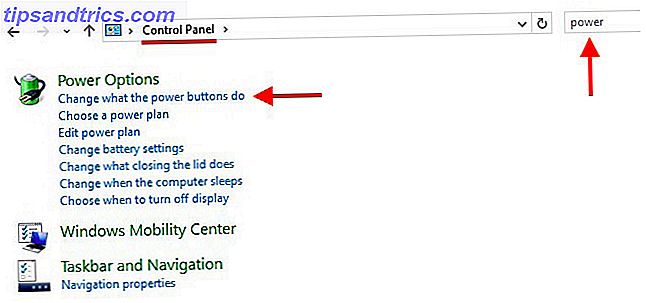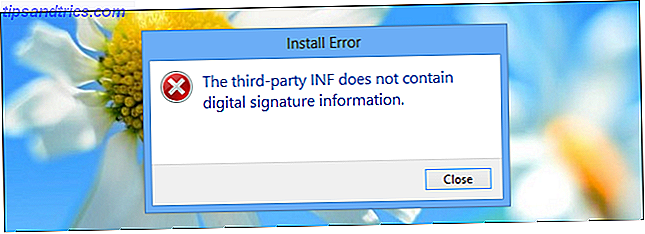Oppgradering av stasjonær datamaskinen er en utmerket ide. Du kan forlenge levetiden til en PC på ubestemt tid ved å bytte ut komponenter over tid. Absolutt alt kan erstattes.
Oppgradering av stasjonær datamaskinen er en utmerket ide. Du kan forlenge levetiden til en PC på ubestemt tid ved å bytte ut komponenter over tid. Absolutt alt kan erstattes.
Datamaskiner er imidlertid komplekse, og dette kan føre til hodepine når du prøver å oppgradere. Ingenting er mer frustrerende enn å finne ut at du har et kompatibilitetsproblem mens du er i ferd med å installere ny maskinvare. La oss se nærmere på 4 potensielle problemstillinger du bør sjekke før du graver inn i skrivebordet ditt.
Strømforsyningen

En stasjonær datamaskin består av ulike komponenter, som hver har strøm. Strømforsyningen er ansvarlig for styring og distribusjon av strøm. Det må ha de riktige pluggene, og det må være i stand til å håndtere den totale strømforespørselen til skrivebordet ditt ved belastning.
Noen av strømforbindelsene i skrivebord har forblitt like over tid, men noen har ikke det. De nyeste eksemplene på nye tilkoblinger er SATA og PCI Express. Hvis du eier en datamaskin som er over fem år, kan den ikke støtte dem, og det betyr at du ikke kan bruke en SATA-harddisk. 5 Ting du bør vurdere når du installerer en SATA-harddisk. 5 ting du bør vurdere når du Installer en SATA-harddisk Før du installerer en SATA-harddisk, er det noen ting du bør vurdere, slik at du ikke roter noe opp. Les mer eller et PCI Express-skjermkort uten adapter. Sørg alltid for at strømforsyningen din har tilkoblingene som kreves for å godta ny maskinvare du kan kjøpe.
Samlet power draw kan noen ganger også være et problem. Skjermkort er den primære problemløseren. Pass på å kontrollere strømkravene som er oppgitt av produsenten før du kjøper et nytt skjermkort. Hvis din nåværende forsyning er under kravene, bør du oppgradere den før du installerer ny maskinvare.
Hovedkortet

Alt inne i en datamaskin må koble til hovedkortet for at det skal fungere. De fleste hovedkort har et betydelig antall kontakter for å installere ny maskinvare, men nummeret er begrenset, og kan fylles til kapasitet raskere enn du tror.
Sjekk alltid hvordan et nytt stykke maskinvare vil koble til hovedkortet ditt. De vanligste tilkoblingene er SATA (for harddisker og optiske stasjoner) og PCI Express (for skjermkort, lydkort og nettverkskort), men det er andre.
Når du har oppdaget hva som kreves, må du kontrollere at hovedkortet ditt har plass til oppgraderingen ved å åpne skrivebordet og inspisere det. Dette er et viktig skritt. Hovedkortet ditt kan teknisk ha åtte SATA-porter, men hva om et stort skjermkort eller kjølevifte blokkerer to av dem? Dette er ikke noe du vil oppdage bare ved å spre åpne skrivebordets håndbok.
Vedlegget

Når du har bekreftet at strømforsyningen og hovedkortet ditt kan håndtere ny maskinvare, er du ferdig, ikke sant? Ikke helt.
Selv om disse komponentene kan håndtere oppgraderingen, kan du likevel løpe inn i problemer hvis det ikke passer inn i kabinettet ditt. Dette har alltid vært et vanlig problem, men det er enda mer vanlig i dag. Datamaskiner blir mindre, noe som betyr at mangel på fysisk plass er mer en bekymring.
Finn de fysiske målingene av maskinvare som du planlegger å installere og bruk et målebånd for å sikre at du har plass. Pass på at du ikke bare tar hensyn til bredden på ny maskinvare, men også dens dybde. Noen tilfeller har tynne profiler som bare passer til "halvhøyde" PCI Express-kort. Prosessorkjølere er en annen vanlig problemmaker, da de mest effektive luftkjølte modellene har en tendens til å ha ekstremt store kjølebatterier som er like høye som den typiske midtre-PC-kabinettet er bredt.
Operativsystemet
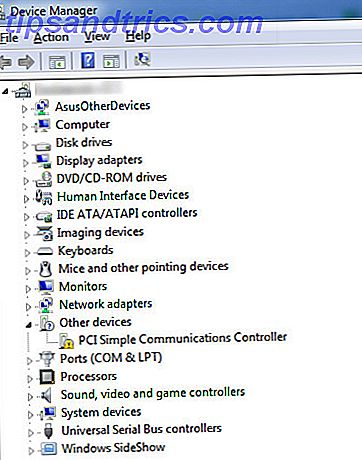
Sist, men ikke minst, må du håndtere programvaren.
Operativsystemer er generelt ikke en begrensning når du oppgraderer maskinvare, og derfor vises emnet sist sist i denne artikkelen. Dette betyr ikke at de aldri er et problem. Det er mulig at du kan finne deg selv med en maskinvareoppgradering som er fysisk kompatibel med systemet ditt på alle måter, men fortsatt ikke fungerer.
Dette oppstår vanligvis fordi du bruker et eldre operativsystem eller en upopulær. Windows XP vil fungere med det meste av dagens maskinvare til tross for sin alder, men du kommer ofte til å bli igjen med redusert funksjonalitet. Mac OS X er veldig finaktig om maskinvaren den vil fungere med. Linux er litt bedre, men bare hvis du holder deg til populære, godt støttede distribusjoner.
Du bør sjekke spesifikasjonene for maskinvaren du kjøper for å se hvilke operativsystemer den er offisielt kompatibel med. Hvis du bruker en Linux distro, bør du sjekke hjelpesfora. Du finner ofte lister over helt og delvis kompatibel maskinvare.
Konklusjon
Når du har regnet med disse fire punktene, kan du trygt kjøpe en maskinvareoppgradering. Ja, jeg vet - å sjekke alt dette kan være litt irriterende og vil ta litt ekstra tid. Men det reduserer sjansen for at du kjøper inkompatibel maskinvare. Det vil også gjøre deg kjent med systemet ditt og med datamaskiner generelt, noe som betyr at du får mindre lekser til å gjøre neste gang du vil oppgradere.
Har du løp inn noen andre kompatibilitetsproblemer når du oppgraderer? I så fall, fortell oss om det i kommentarene.
Image Credits: ML, Reid Ellis, Anna Stevenson